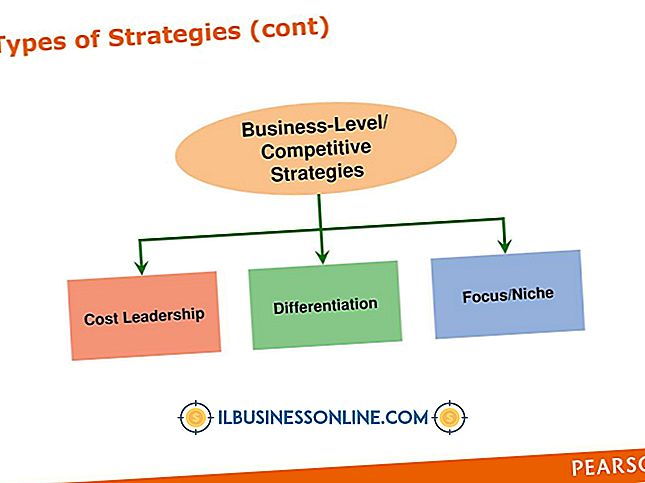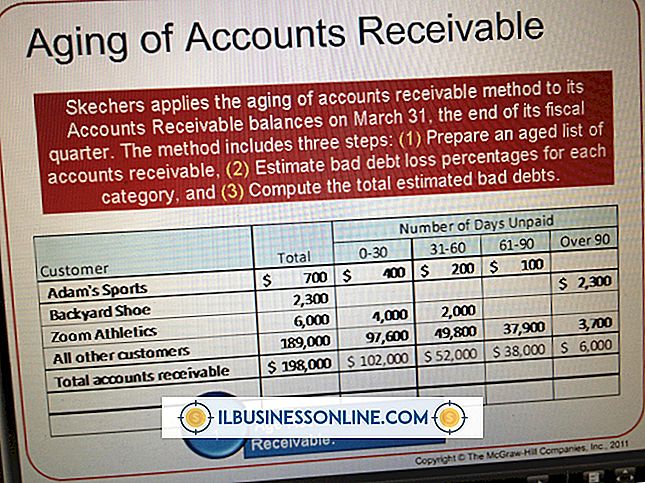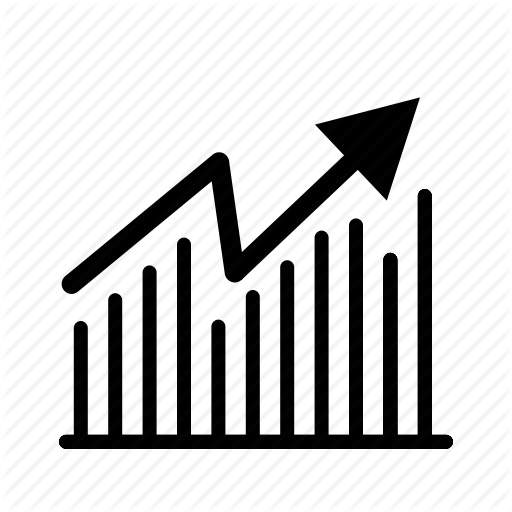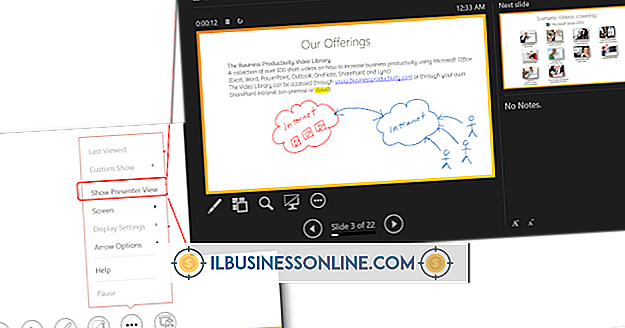Cách sửa ảnh pixelated trong Firefox
Khi có nhiều người làm việc trên máy tính, các cài đặt và chương trình Internet có thể xung đột với nhau và gây ra sự cố. Nếu hình ảnh xuất hiện pixelated trong Mozilla Firefox, bạn có thể gặp vấn đề với quyền hình ảnh của Firefox. Các nguyên nhân tiềm ẩn khác bao gồm bộ nhớ cache và cookie của Firefox, có thể cần phải xóa hoặc cài đặt JavaScript của trình duyệt có thể bị tắt. Cuối cùng, phần mềm bảo mật Internet cũng có thể can thiệp vào cách xử lý hình ảnh và có thể vô tình chặn Firefox khỏi một số hành động.
Quyền hình ảnh
Mozilla Firefox sử dụng các quy tắc cụ thể cho phép hoặc ngăn một số trang web tải hình ảnh. Nếu hình ảnh pixel xuất hiện trên một trang web cụ thể, bạn có thể gặp vấn đề với cách Firefox tải chúng. Thay đổi quyền hình ảnh bằng cách nhấp vào tùy chọn menu "Firefox" ở đầu cửa sổ Firefox và chọn "Tùy chọn ..." Nhấp vào ngăn "Nội dung" và đảm bảo có dấu kiểm trong hộp "Tải hình ảnh tự động". Nhấp vào nút "Ngoại lệ ..." để mở cửa sổ "Ngoại lệ - Hình ảnh". Duyệt qua danh sách các trang web để đảm bảo các trang được liệt kê không phải là những trang mà bạn đang gặp sự cố.
Bộ nhớ cache và cookie
Firefox lưu tệp trên ổ cứng của bạn để tiết kiệm thời gian tải thông tin khi bạn truy cập trang web. Tuy nhiên, nếu một trang web đã cập nhật mã của họ kể từ lần cuối bạn truy cập, thì nó có thể hiển thị đồng thời mã cũ và mã mới, khiến hình ảnh bị mờ hoặc bị pixel. Xóa bộ nhớ cache và cookie của Firefox bằng cách nhấp vào tùy chọn menu "Lịch sử" trên menu Firefox và chọn "Xóa lịch sử gần đây ..." Nhấp vào hộp thả xuống "Phạm vi thời gian để xóa" và chọn "Mọi thứ". Nhấp vào mũi tên bên cạnh tùy chọn Chi tiết và chọn "Cookies" và "Cache." Nhấp vào "Xóa ngay." Khởi động lại Firefox và kiểm tra vấn đề.
JavaScript
JavaScript là ngôn ngữ lập trình được sử dụng bởi nhiều trang web. Nếu JavaScript bị vô hiệu hóa trong khi duyệt một trang web yêu cầu nó, hình ảnh có thể bị mờ hoặc bị pixel. Đảm bảo JavaScript được bật bằng cách nhấp vào tùy chọn trình đơn "Firefox" ở đầu cửa sổ Firefox và chọn "Tùy chọn ..." Nhấp vào ngăn "Nội dung" và đảm bảo chọn hộp "Bật JavaScript".
Tăng tốc phần cứng
Tăng tốc phần cứng sử dụng sức mạnh của card đồ họa của bạn để hiển thị các trang Web. Tuy nhiên, sử dụng tăng tốc phần cứng có thể khiến các trang web hiển thị văn bản hoặc hình ảnh bị mờ hoặc bị pixel, tùy thuộc vào card đồ họa hoặc thiết lập trình điều khiển. Hãy thử tắt tính năng tăng tốc phần cứng để xem nó có khắc phục được sự cố không bằng cách nhấp vào tùy chọn menu "Firefox" ở đầu cửa sổ Firefox và chọn "Tùy chọn ..." Nhấp vào tab "Nâng cao" và chọn tùy chọn "Chung". Bỏ chọn hộp "Sử dụng tăng tốc phần cứng khi khả dụng" để dấu kiểm biến mất. Thoát và khởi động lại Firefox để kiểm tra lại sự cố.
Phần mềm bảo mật Internet
Nếu gần đây bạn đã cập nhật Firefox hoặc tường lửa, phần mềm chống vi-rút hoặc chống phần mềm gián điệp, chúng có thể đã được đặt để chặn hình ảnh hoặc ngăn chúng hiển thị chính xác. Ví dụ: bạn có thể xem tệp JPEG trong Firefox, nhưng không phải GIF động. Điều này có thể là do cài đặt chương trình của bạn. Kiểm tra cài đặt của nó để đảm bảo chúng cho phép tải hình ảnh và hình động.